Los mejores complementos de gestión de proyectos para WordPress
Publicado: 2015-06-02
El uso de herramientas de gestión de proyectos es esencial para mantener un proyecto a tiempo y dentro del presupuesto. El valor de la gestión de proyectos no es ningún secreto:
- Ayuda a mantener todo a tiempo.
- Hace que el horario sea visible
- Define las tareas requeridas
- Asigna responsabilidades
- Le brinda un lugar único para guardar los archivos que pertenecen a un proyecto específico
Hay muchas opciones sólidas para el sistema de gestión de proyectos. Basecamp y Trello son populares y con razón, pero a veces necesitas algo sobre lo que tengas más control. Algo que es tuyo. Algo más cerca de casa.
En lugar de que usted y/o su equipo vayan fuera del sitio y aprendan un nuevo sistema, ¿por qué no traer herramientas de gestión de proyectos a su sitio web de WordPress? WordPress es un sistema flexible. Puede configurar su sistema de administración de proyectos de WordPress de la manera que desee, de la manera que mejor funcione para usted y su equipo. ¿Cómo haces esto? Bueno, ¡usando un complemento, por supuesto!
¿Por qué usar un complemento de gestión de proyectos?
Un complemento trae todas las funciones de gestión de proyectos a su sitio web de WordPress. Proporciona todas las herramientas que necesita en un solo lugar. WordPress es un entorno familiar. El uso de un complemento que funciona como publicaciones, categorías y otras características de WordPress a las que ya está acostumbrado significa que no tiene que aprender un sistema completamente nuevo. Si realiza algún tipo de trabajo, puede beneficiarse de un complemento de gestión de proyectos.
Si trabaja con un equipo, los miembros de su equipo podrán acceder a la información del proyecto desde su sitio web: su base de operaciones. Incluso los autónomos que trabajan solos pueden beneficiarse de un complemento de gestión de proyectos. Todos los elementos de un proyecto, como la programación, las tareas, los archivos, etc., son iguales independientemente del número de trabajadores que haya en el proyecto.
Los 7 mejores complementos de gestión de proyectos
¿Qué complemento debería usar? Hay muchas opciones. Echemos un vistazo rápido a mis 7 favoritos.
Instalé estos complementos para ver qué funcionaba y qué no. Todos ellos tienen sus fortalezas y debilidades. Por ejemplo, uno puede tener una buena estructura para los hitos, pero otro puede tener una mejor función de calendario. He anotado sus diferencias para ayudarlo a decidir qué es lo mejor para usted en función de las funciones que necesita.
Gerente de proyecto de WP
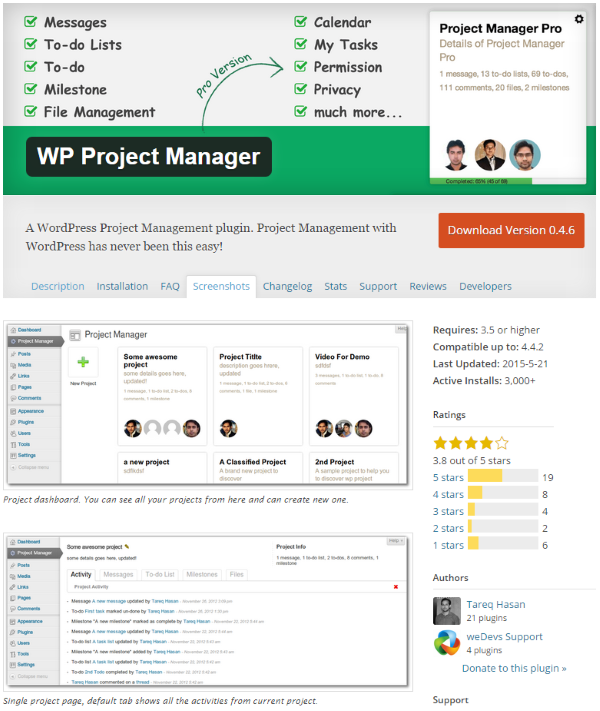
Este es similar a Basecamp en sus herramientas y características. Agrega herramientas de administración de proyectos en su tablero de WordPress, por lo que no es necesario ir a un sitio diferente o integrarse con un sitio externo. Sus características incluyen:
- Proyectos: aquí crea nuevos proyectos y asigna usuarios.
- Mensajes: puede tener discusiones con los miembros de su equipo y cargar archivos en las discusiones.
- Lista de tareas: puede tener tantas listas como desee y asignar usuarios, tareas, fechas de vencimiento, realizar un seguimiento del progreso, discutir el proyecto y marcar su estado de finalización.
- Hito: aquí puede crear hitos, agregar listas de tareas y asignar mensajes.
- Archivos: aquí puede ver los archivos con mensajes y comentarios. Puede navegar a los hilos individuales desde aquí.
Crear el proyecto es intuitivo. Simplemente haga clic en Nuevo proyecto, asígnele un nombre, una descripción y asigne un usuario. Luego lo lleva al tablero donde puede agregar mensajes, listas de tareas, hitos y cargar y rastrear archivos. Agregarlos también es simple: simplemente vaya a la pestaña que desee (por ejemplo: Hito) y haga clic en Agregar nuevo. Luego le das un nombre, descripción, fecha, usuario, etc. Puedes hacer que envíe un correo electrónico a los usuarios que has asignado para que sepan que hay actualizaciones.
Encontré que este es fácil de usar y tiene la mayoría de las funciones que quiero en la versión gratuita y es fácilmente ampliable. Es uno de mis favoritos. Lo principal que no me gustó es que no puedes copiar proyectos. Esto significa que tiene que crear un nuevo proyecto desde cero cada vez. Ser capaz de copiar un proyecto sería útil si muchos de sus proyectos son similares.
Hay 16 complementos que agregan funciones e integran otros sistemas. Los precios van desde gratis hasta $49. Los complementos incluyen:
- Subtarea
- Suscripciones
- Administrador de comentarios de frontend
- Integración de archivos de BuddyPress
- MailChimp
- Factura
- Rastreador de tiempo
- Raya
También hay una versión Pro que agrega nuevas características que incluyen:
- Calendario
- Mis tareas
- permisos
- Intimidad
- Gerente de Proyecto Frontend
- archivar
La edición Pro cuesta $ 59 para un solo sitio (incluye 1 complemento gratuito y función Frontend), $ 99 para 5 sitios (incluye 2 complementos gratuitos y creación automática de proyectos; requiere WooCommerce) y $ 199 para sitios ilimitados (incluye 3 gratis complementos y funciones de subtareas).
¡Adicto a las tareas! Gratis
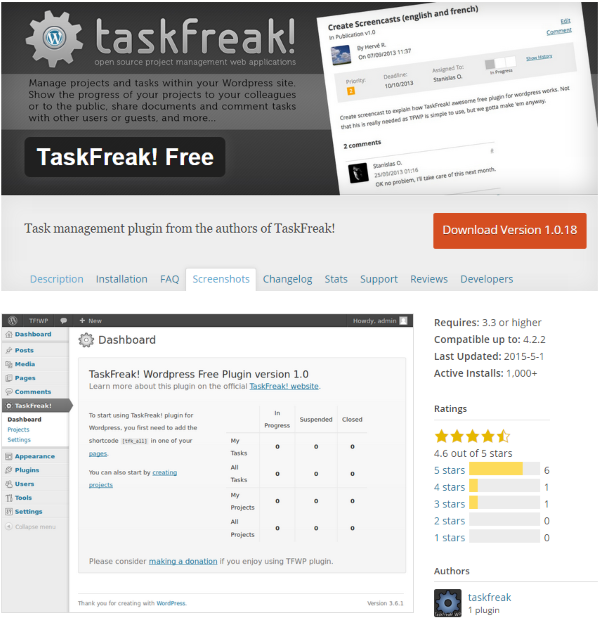
¡Este complemento gratuito de los creadores de TaskFreak! La herramienta de administración de proyectos independiente le permite crear proyectos y luego asignar tareas a grupos o individuos, agregar archivos adjuntos, tener discusiones y ver el estado de su progreso dentro de WordPress. Los proyectos pueden ser públicos o privados. Puede colocar el proyecto en cualquier página o publicación usando un shortcode. No requiere que uses la aplicación web.
Los proyectos se crean con un editor visual al igual que las páginas y las publicaciones. Una vez que crea un proyecto (título y descripción) y coloca el código abreviado en la página, puede ir a la página y agregar tareas desde la interfaz. Puede dar a la tarea una prioridad, una fecha límite, asignarla a un equipo o miembro, establecer su estado e instrucciones, agregar archivos adjuntos y realizar actualizaciones. Puede ver la lista de proyectos, tareas y actualizaciones desde la misma página en la interfaz o el tablero.
Este es simple pero funciona bien. Esta es una buena opción si solo necesita algunas funciones básicas y acceso desde la interfaz.
Orbis
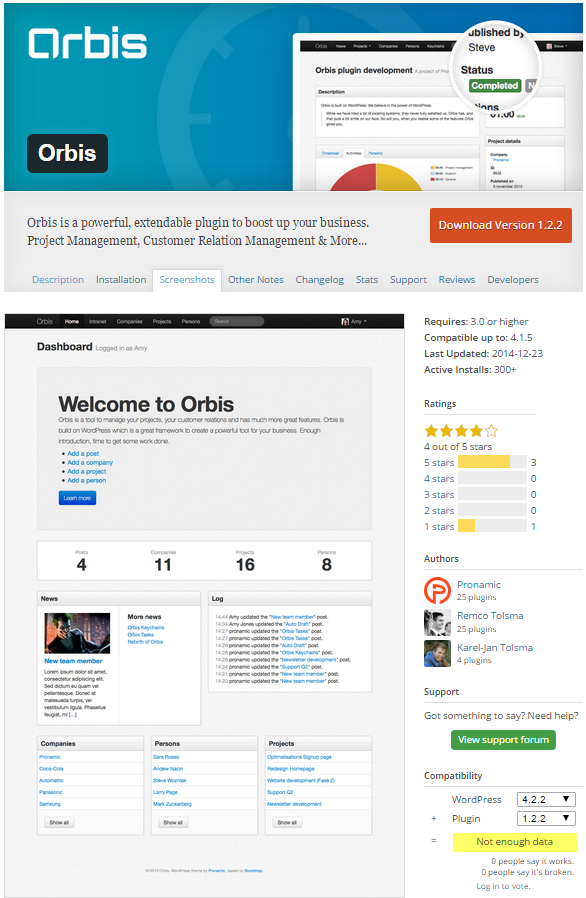
Orbis es un complemento de administración de proyectos simple, pero con los complementos gratuitos hace mucho más que una simple administración de proyectos. Las herramientas de negocios dentro de Orbis incluyen funciones de gestión de relaciones con el cliente e intranet. Los proyectos se colocan en páginas o publicaciones y puede usar el sistema de comentarios habitual de WordPress para comunicarse sobre el proyecto.
Usted crea proyectos, empresas (clientes) y personas (los miembros de su equipo a los que asigna los proyectos). Una vez que haya hecho esto, puede crear un proyecto usando el editor visual. Agrega nuevos campos para la información del proyecto que incluye una ID de Orbis, cliente, hora, ID de acuerdo (cargar como PDF o documento de texto) y seleccionar si el proyecto está terminado o no. También puede elegir y crear categorías para el proyecto.
Puede expandir Orbis con complementos adicionales. Los complementos incluyen:
- Tareas de Orbis: esto agrega tareas a las personas y las conecta a sus proyectos.
- Llaveros Orbis: conserva todas sus contraseñas.
- Orbis Timesheets: esto le permite realizar un seguimiento del tiempo dedicado a los proyectos.
- Tema Orbis: este tema gratuito le brinda funcionalidad de interfaz y se puede expandir con temas secundarios.
Orbis requiere un poco más de configuración porque tienes que crear empresas y personas, pero también tienes más habilidades por eso. Puede realizar un seguimiento de todo desde el tablero y puede ver las estadísticas de todos los proyectos. Esto es bueno si desea ver o imprimir informes. Los complementos realmente llevan a Orbis a un nuevo nivel. Incluso con todas estas características, sigue siendo fácil de usar.
ColaboraciónPrensa
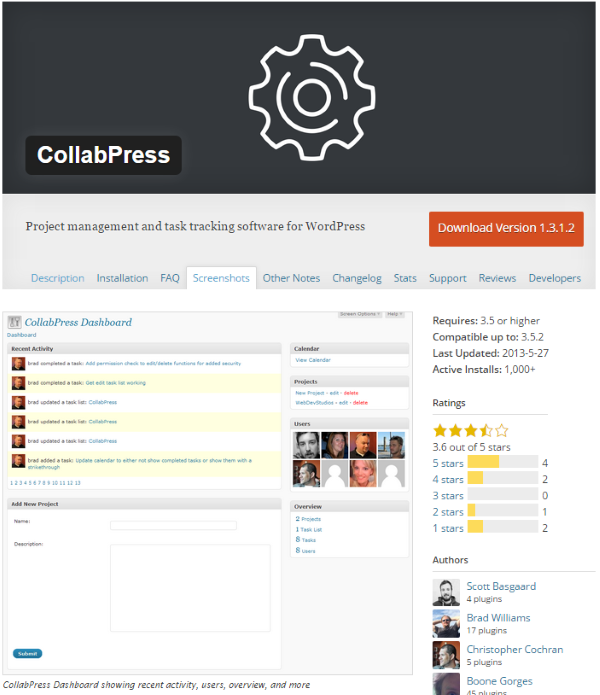

Este le permite crear proyectos, agregar tareas, asignar usuarios a esas tareas, establecer fechas de vencimiento y adjuntar archivos a los proyectos. Puede usar esto solo desde el tablero o puede agregarlo a una publicación o página usando un código abreviado. Utiliza los usuarios de WordPress incorporados y enviará notificaciones por correo electrónico. Se integrará con BuddyPress.
Para mí este no era tan intuitivo como los otros. La creación de un nuevo proyecto me dio un lugar para ingresar un título, una descripción y elegir a qué usuario se le asignó. A continuación, me llevó a la descripción general del proyecto: una pantalla que muestra la imagen de los usuarios, la lista de tareas y la lista de archivos. A partir de aquí no había instrucciones claras de qué hacer a continuación. No había tareas, pero hice clic en Ver todas las tareas para ver si me permitía crear una tarea. Desde aquí podría crear una nueva tarea o una nueva lista de tareas. Agregar una tarea abrió una ventana donde podía ingresar una descripción, fecha de vencimiento, elegir el usuario al que está asignada, elegir su prioridad y verificar la opción de notificación por correo electrónico.
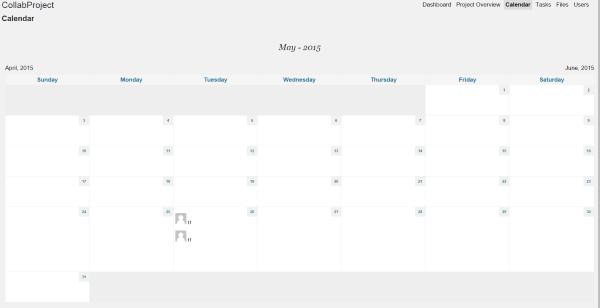
Hay un buen calendario donde puede ver las tareas, sus fechas de vencimiento y a quién están asignadas. Desde aquí puede seleccionar cualquier tarea y agregar comentarios. Hay una lista de archivos donde puede cargar archivos y adjuntarlos a cualquier proyecto que desee. Puede regresar y editar o eliminar cualquier proyecto, tarea, lista de tareas o comentarios.
Una vez que pasé por el proceso, descubrí que era bastante fácil de usar, solo que no es intuitivo a primera vista. Me gusta mucho la función de calendario. En mi opinión, poder ver las tareas en el calendario brinda una mejor perspectiva de las fechas de vencimiento que solo verlas en una lista.
Gerente de proyecto
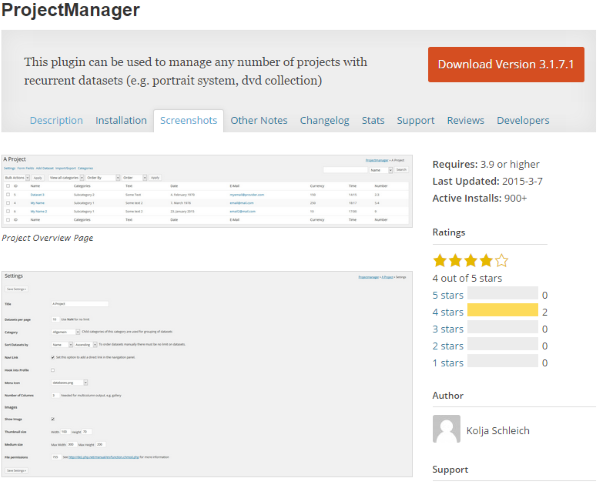
Este le permite crear proyectos y colocarlos en páginas o publicaciones con códigos cortos o usando un widget. Su función principal es controlar conjuntos de datos. Tiene muchos códigos abreviados para mostrar varios conjuntos de datos, plantillas para uso de interfaz, etiquetas de plantilla para usar en su tema, control de acceso para que pueda decidir quién puede hacer qué y mucho más. Incluso puede personalizar PHP para agregar tipos de campos de formulario e íconos al menú de administración.
Una vez que agrega un título de proyecto, debe elegir su configuración, agregar un conjunto de datos y elegir sus campos de formulario. Puede importar y exportar sus conjuntos de datos.
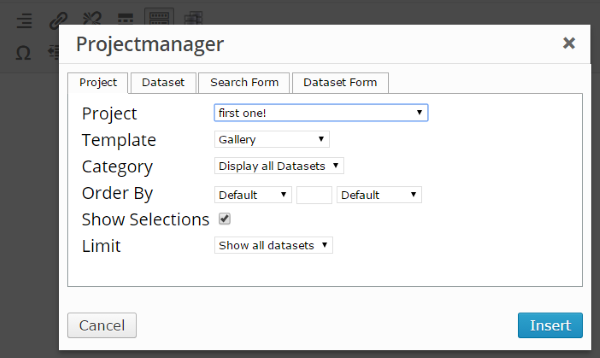
Puede colocar el proyecto en una publicación seleccionando el ícono Projectmanager en su editor visual. A continuación, puede elegir su proyecto de la lista en el cuadro de luz que aparece. Desde aquí puede elegir el proyecto, la plantilla, la categoría, el conjunto de datos y los formularios.
Este no es tan intuitivo como debería ser y todo el conjunto de datos es confuso. Afortunadamente hay documentación, pero es lamentable que sea necesaria. Tiene muchas personalizaciones que pueden hacer que valga la pena.
Gerente de Proyectos por TPC
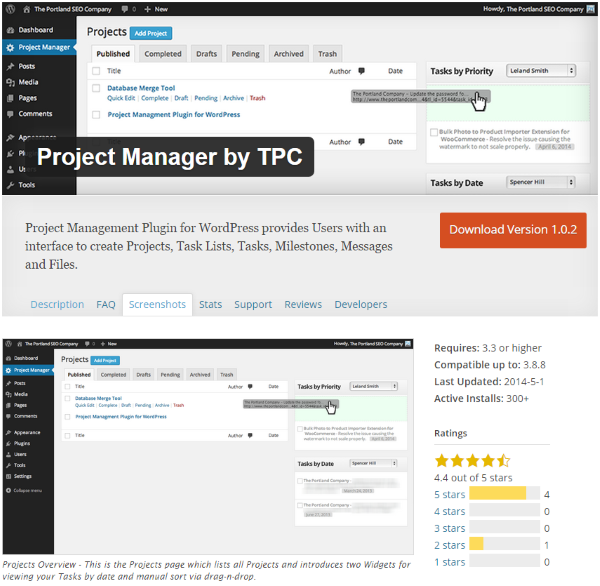
Esta es una bifurcación de WP Project Manager, por lo que compartirá muchas de las mismas funciones, como proyectos, listas de tareas, tareas, hitos, mensajes, listas de tareas pendientes y archivos. Toda la gestión del proyecto se lleva a cabo en el tablero, detrás de escena. Tiene una interfaz de usuario mejorada y algunas características nuevas, como la capacidad de vincular tareas a la identificación del usuario con hashtags que lo convierten en una buena opción para considerar.
La pantalla Proyectos tiene un tablero con pestañas que incluyen:
- Publicado
- Terminado
- Borradores
- Pendiente
- Archivo
- Basura
Esta pantalla le permite crear y administrar sus proyectos. Puede ver las tareas por prioridad o por fecha. Puede editar un proyecto o marcarlo como completo, borrador, etc. Donde WP Project Manager muestra sus proyectos como mosaicos individuales con detalles del proyecto, esta interfaz de usuario muestra sus proyectos en una vista de lista con detalles sobre el proyecto. Ambos funcionan muy bien y la mejor opción es una cuestión de preferencia personal.
Hubo un pequeño error con la creación de un nuevo proyecto. Parte de la pantalla estaba oculta detrás del menú del tablero. Colapsé el menú y pude crear el proyecto. Una vez que creé el título y le di una descripción, pude ver la actividad, agregar mensajes, una lista de tareas, hitos y cargar y ver archivos. También podría hacer cambios en el título y la descripción. Hay un botón que notificará a los contribuyentes por correo electrónico. Esta sección funciona igual que WP Project Manager pero tiene algunas mejoras visuales.
Encontré este fácil de usar. Es un sistema independiente y no tiene complementos ni una edición Pro como WP Project Manager. Si no los necesita, entonces esta interfaz de usuario podría ser suficiente para que Project Manager by TPC sea la opción correcta para usted sobre WP Project Manager.
Proyecto Panorama Lite
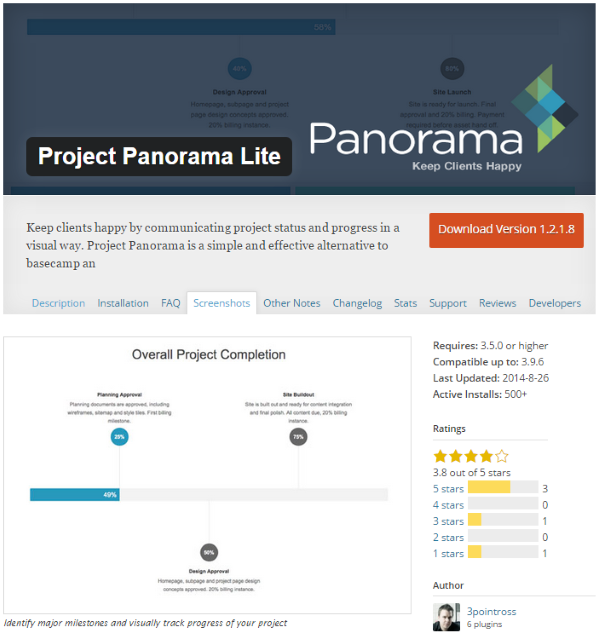
Este es un complemento de administración de proyectos que está diseñado para mostrar la información del proyecto visualmente. Puede mostrar el estado del proyecto, crear tareas, mostrar el estado de la tarea, almacenar documentos, crear tipos de proyectos y tener fases con progreso de fase. Utiliza otro complemento llamado Campos personalizados avanzados que le permite crear campos personalizados visualmente.
Crear un nuevo proyecto es simple. Le brinda los campos para crear el título, la descripción general (que incluye el cliente, el porcentaje completado, los detalles, los documentos, la fecha de inicio y la fecha de finalización), los hitos, si se permiten o no los comentarios como discusión y el tipo de proyecto (que funcionan como categorías). ). El proyecto se publica en su sitio como una subpágina de la página Panorama. Contiene toda la información sobre el proyecto, incluida una línea de tiempo gráfica para los hitos.
Este es fácil de usar y tiene algunas buenas características visuales. Puede copiar un proyecto como un borrador nuevo. Me gusta esto porque no tienes que crear cada proyecto desde cero. Esta característica por sí sola es una buena razón para considerar este complemento. Todo lo que tienes que hacer es cambiar el nombre (o tendrá -2 después del título original) y los detalles del nuevo proyecto. Tiene buena documentación para ayudarte a crear proyectos.
También hay una versión premium. Individual cuesta $ 68 y agrega fases y tareas de proyecto ilimitadas, ajustes automáticos de progreso, almacenamiento de documentos, protección con contraseña, restricción de inicio de sesión y notificaciones por correo electrónico. Professional cuesta $ 88 y permite instalaciones ilimitadas en el sitio.
También puede obtener complementos para expandirlo aún más. Los complementos incluyen:
- Lista de Verificación
- galería de imágenes
- Cargador frontal
Los complementos son gratuitos pero solo funcionan con la edición premium de Panorama.
Pensamientos finales
Ya sea que sea un profesional independiente de préstamos o un líder de equipo, los complementos de administración de proyectos le brindan una manera fácil de mantener sus proyectos organizados y programados desde su sitio web de WordPress. La integración de herramientas de administración de proyectos dentro de su sitio web de WordPress significa que usted y los miembros de su equipo no tienen que ir a otra ubicación en la web o depender del correo electrónico solo para ver los detalles del proyecto, compartir archivos y comunicar el estado.
Cualquiera que elija, solo asegúrese de mantenerlo simple y actualice la información a medida que avanza. Si es demasiado complicado o toma demasiado tiempo, será menos probable que se use, y entonces no le hará ningún bien a nadie.
¿Y usted? ¿Utiliza alguno de estos complementos de gestión de proyectos? ¿Dejé fuera tu favorito? Cuéntanoslo en los comentarios a continuación.
